Instagram se v současnosti řadí mezi nejpopulárnější sociální sítě, avšak není imunní vůči potížím. Chyby v aplikaci, problémy s internetovým připojením, nutnost čekání na aktualizace a další faktory mohou způsobit, že tato platforma s miliardou uživatelů občas nefunguje tak, jak by měla. Jedním z oblíbených prvků Instagramu jsou Příběhy, které se po svém zavedení pro mobilní uživatele staly hitem. Obliba Příběhů vedla i další aplikace ke zkopírování a přijetí tohoto formátu. Uživatelé mohou do svých příběhů přidávat fotografie, videa, sdílet televizní programy, textové zprávy, odkazy a příspěvky ostatních uživatelů Instagramu. Sdílený obsah je veřejně dostupný 24 hodin, než automaticky zmizí. Někdy však může nastat situace, kdy se váš Instagramový příběh zasekne během nahrávání. Tento problém není nijak neobvyklý a setkává se s ním mnoho uživatelů. Zaseknutí může mít různé příčiny, od problémů se špatným připojením k internetu až po potíže s ukládáním do mezipaměti. Naštěstí existuje několik kroků pro odstraňování problémů, které vám mohou pomoci tento problém vyřešit. V tomto článku se podíváme na několik postupů, které vám pomohou opravit zaseknutý příběh na Instagramu.
Jak vyřešit problém se zaseknutým příspěvkem na Instagramu
Pokud se vám nedaří nahrát příběh, obvykle se zobrazí tlačítko pro opakování akce. Případně můžete vidět prázdnou obrazovku s načítacím kruhem v pravém dolním rohu. Instagram vám během nahrávání neumožňuje smazat příběh, což může být frustrující, pokud jej chcete znovu publikovat z fotoaparátu. Pokud čtete tento článek, je pravděpodobné, že existuje problém bránící zveřejnění vašeho příběhu. Jediným řešením je vyzkoušet níže popsané metody.
Jaké jsou hlavní důvody, proč se příběh na Instagramu nezveřejní?
Zde jsou nejčastější důvody, proč se váš instagramový příspěvek zasekne při odesílání:
-
Problémy se sítí: Pokud se váš příběh na Instagramu zasekne, měli byste nejdříve zkontrolovat síťové připojení. Mohlo se stát, že připojení bylo v pořádku při zahájení nahrávání, ale před dokončením procesu se náhle zhoršilo.
-
Chyby v aplikaci Instagram: Pokud pravidelně neaktualizujete aplikaci Instagram, mohou se objevit chyby. Aktualizace Instagramu jsou často zaměřeny na opravu chyb v aplikaci. Zaseknutí příběhu tak může být způsobeno i zastaralou verzí aplikace.
-
Překročení limitů: Instagram zavádí denní limity na veškeré aktivity, zejména u nových účtů. Pokud jste v krátké době publikovali mnoho příběhů, je možné, že jste dosáhli denního limitu a nahrávání příběhů je pozastaveno.
-
Opakované zveřejňování stejného obrázku: I když se vám líbí myšlenka virální fotografie, Instagram rozezná duplicitní fotky. Pokud se pokusíte opakovaně odeslat stejný obrázek, může to být blokováno.
-
Označování velkého počtu uživatelů: I když je označování uživatelů skvělý způsob, jak zvýšit dosah, neměli byste překračovat limit 10 označení. U novějších účtů byste neměli označovat více než deset lidí.
-
Režim úspory dat: Pokud nahráváte fotografie a videa ve vysokém rozlišení, zapnutý režim úspory dat v telefonu může Instagramu zabránit ve sdílení vašich příběhů. Vypněte režim úspory dat, nahrajte příběhy a následně ho opět aktivujte.
-
Nepodporovaný formát obsahu: Instagram umožňuje uživatelům sdílet různé formáty. Pokud se pokoušíte nahrát video nebo fotografii v nepodporovaném formátu, nahrávání selže. Obvykle se objeví upozornění a vy budete muset soubor převést do podporovaného formátu.
Metoda 1: Restartování telefonu
Restartování telefonu může být užitečné při řešení problémů s nahráváním příběhů. Při restartu se vymažou data uložená v mezipaměti RAM a zastaví se všechny aplikace a procesy běžící na pozadí. Instagram se tak při příštím spuštění načte od začátku.
Možnost I: Na iPhone
- Současně stiskněte a držte tlačítko napájení a tlačítko pro snížení hlasitosti.
- Posunutím posuvníku vypněte telefon.

Možnost II: Na Androidu
- Dlouze stiskněte tlačítko napájení.
- Klepněte na „Restartovat“.
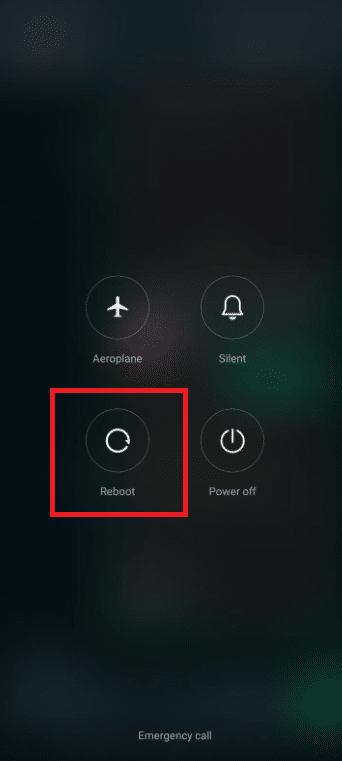
- Spusťte Instagram a ověřte, zda se problém vyřešil.
Metoda 2: Použití podporovaného formátu souboru
Při nahrávání obrázků je nutné pamatovat, že ne všechny formáty jsou akceptovány. Například formát GIF se často používá v příbězích Instagramu, avšak může způsobovat problémy s nahráváním. Totéž platí i pro videa – zkontrolujte si, zda používáte podporovaný formát a nahrávané soubory nemají příliš velkou velikost.
Metoda 3: Restartování internetového připojení
Restartování internetového připojení vypnutím a zapnutím WI-FI je jednoduchý krok, kterým můžete zkusit vyřešit problém se zaseknutým nahráváním. Internetové připojení vašeho zařízení může být nestabilní a bránit zveřejnění vašeho příběhu na Instagramu.
Možnost I: Na iPhone
- Otevřete „Nastavení“ v telefonu.
- Klepněte na „Wi-Fi“.
- Přepněte Wi-Fi do polohy vypnuto.
- Klepněte na „Mobilní data“.
- Vypněte „Mobilní data“.
- Zavřete aplikaci Instagram přejetím prstem nahoru po obrazovce.
- Opět zapněte „Mobilní data“.
- Zapněte „Wi-Fi“.
- Znovu otevřete Instagram a pokuste se znovu nahrát svůj příběh.

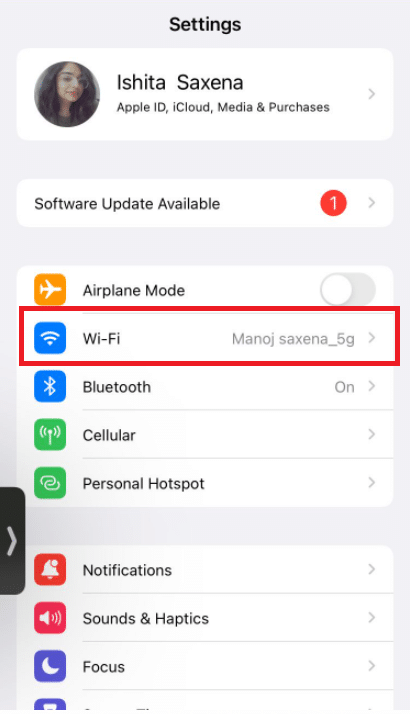
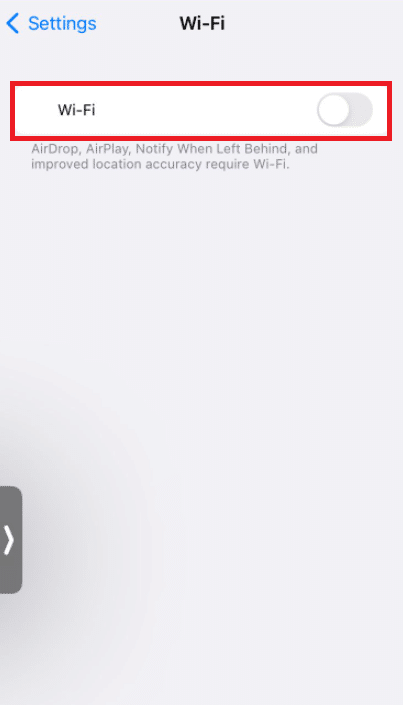
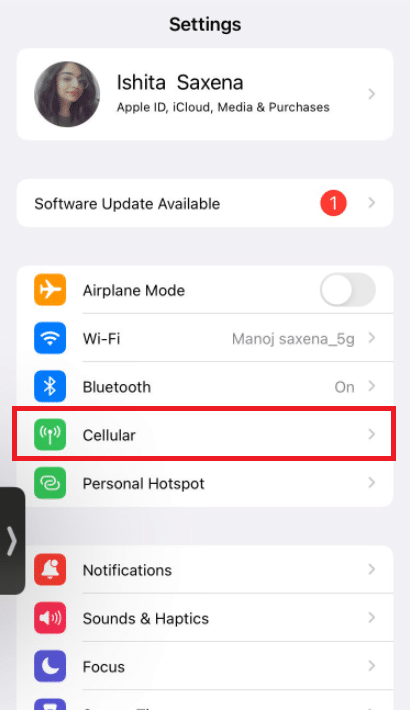
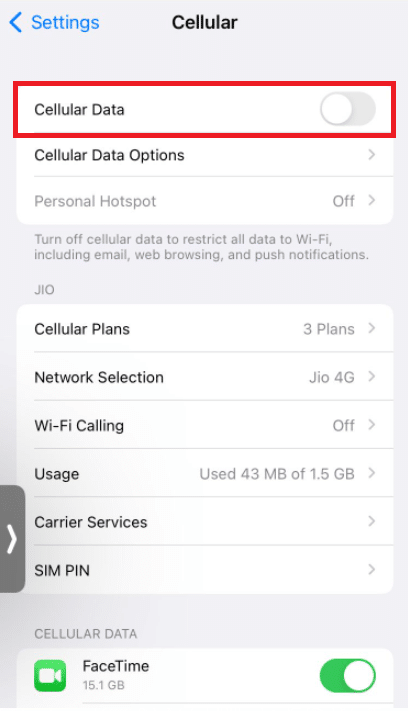
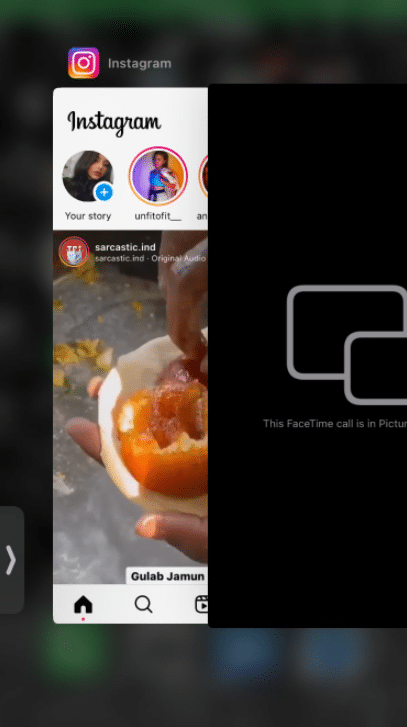
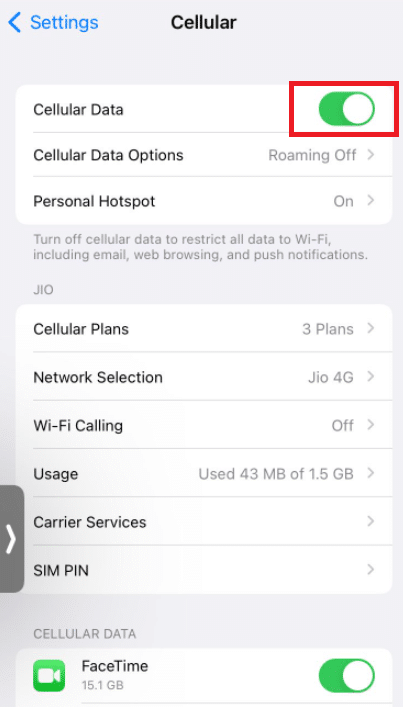
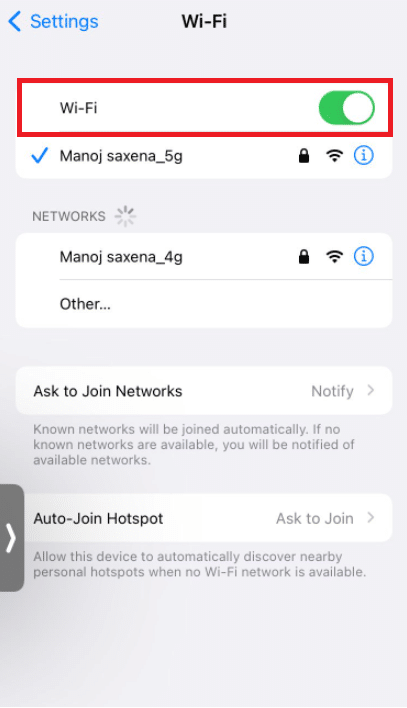
Možnost II: Na Androidu
- Přepněte ikony WiFi a Mobilní data do polohy vypnuto.
- Na navigační liště Android klepněte na tlačítko pro zobrazení spuštěných aplikací.
- Zavřete aplikaci Instagram.
- Znovu zapněte Wi-Fi a mobilní data.
- Otevřete Instagram a vytvořte příspěvek.
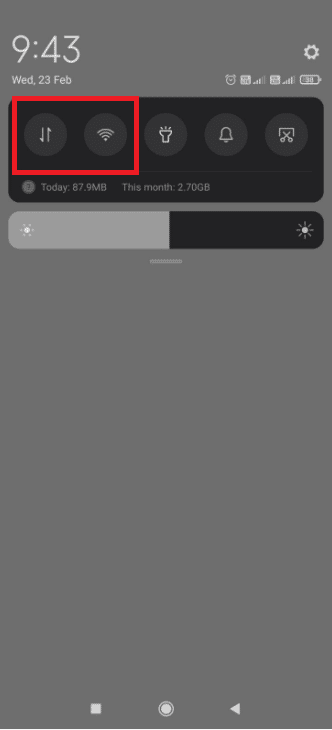
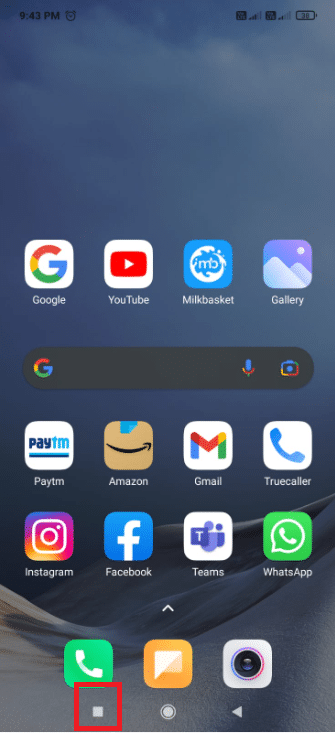
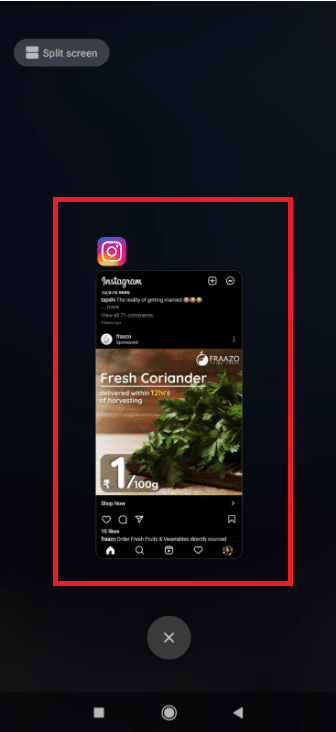
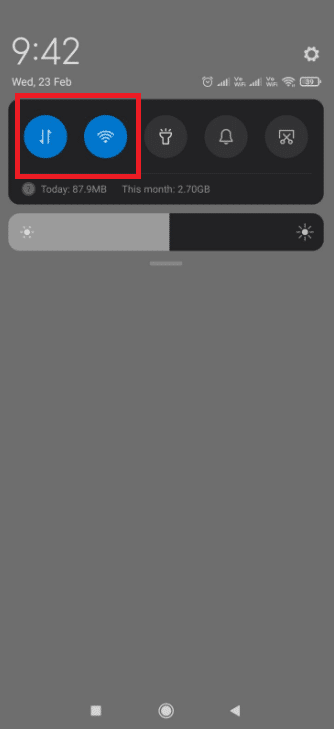
Metoda 4: Přepínání mezi Wi-Fi a mobilními daty
Pokud jste již vyzkoušeli předchozí postupy a stále máte podezření na problémy s internetem, zkuste přepínat mezi Wi-Fi a mobilními daty. Tento krok je vhodné provést, pokud jste již restartovali Wi-Fi připojení. Pokud přepínání mezi sítěmi nepomůže, může být problém s vaším routerem. V takovém případě budete muset router restartovat nebo resetovat.
- Vytáhněte panel s oznámeními z horní části obrazovky.
- Vypněte Wi-Fi a nechte mobilní data aktivní.
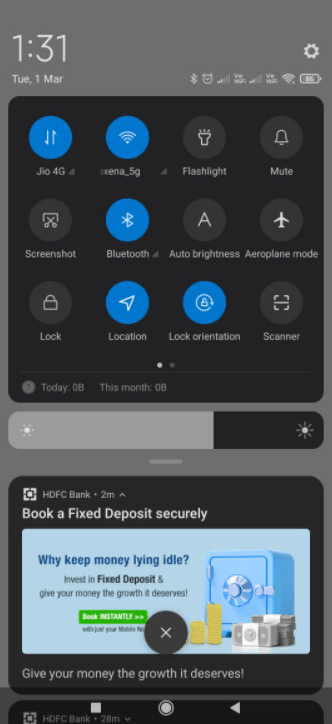
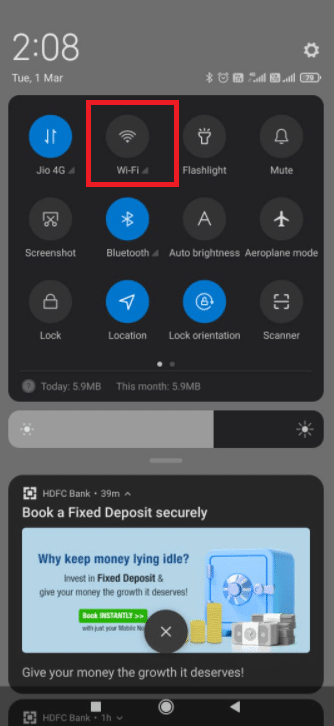
Metoda 5: Zapnutí režimu Letadlo
Režim Letadlo vypne všechna připojení k telefonu. Pokud je zaseknutí příspěvku způsobeno špatným připojením, aktivování tohoto režimu by mohlo pomoci.
Možnost I: Na iPhone
- Přejetím nahoru otevřete Ovládací centrum.
- Klepněte na ikonu Režim Letadlo a zavřete aplikaci Instagram.
- Znovu otevřete aplikaci Instagram.
- Přejděte ke svému příběhu na Instagramu a otevřete jej.
- Klepněte na tři tečky.
- Zvolte „Zahodit fotografii“.
- Vypněte Režim Letadlo a zkuste příběh odeslat znovu.

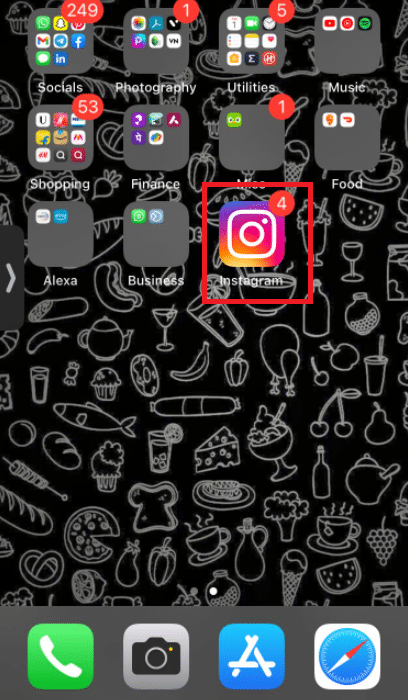
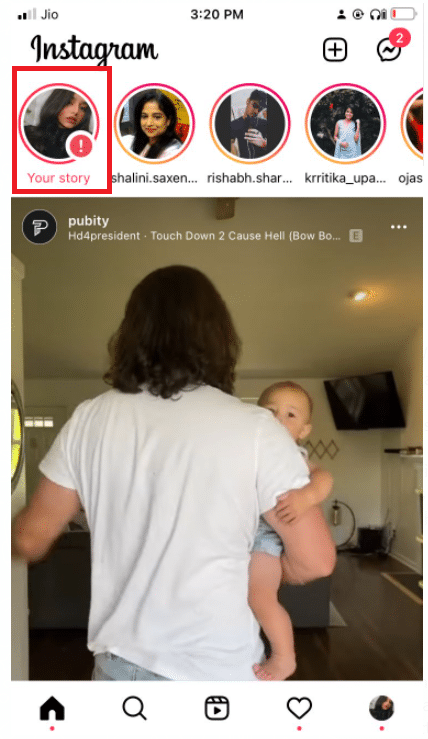
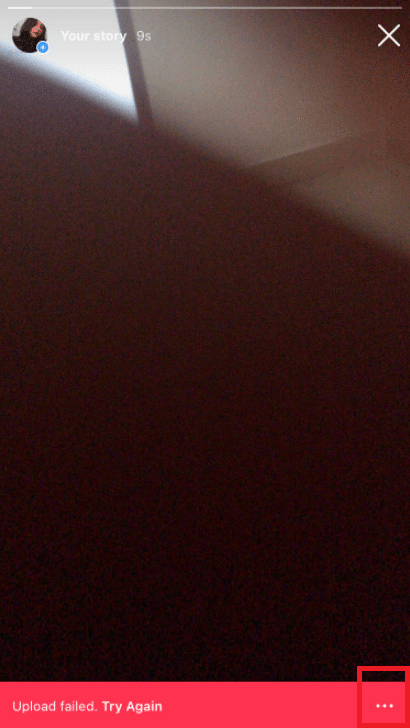
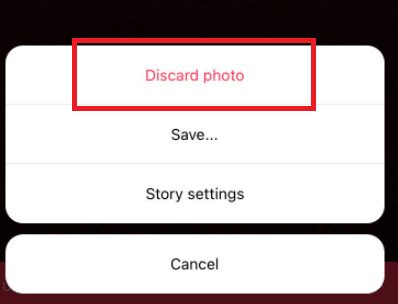
Možnost II: Na Androidu
- Vytáhněte panel s oznámeními z horní části obrazovky.
- Zapněte Režim Letadlo a zavřete Instagram.
- Přejděte ke svému příběhu na Instagramu a otevřete jej.
- Klepněte na tři tečky.
- Zvolte „Odstranit“.
- Vypněte Režim Letadlo.
- Zkuste příběh odeslat znovu.
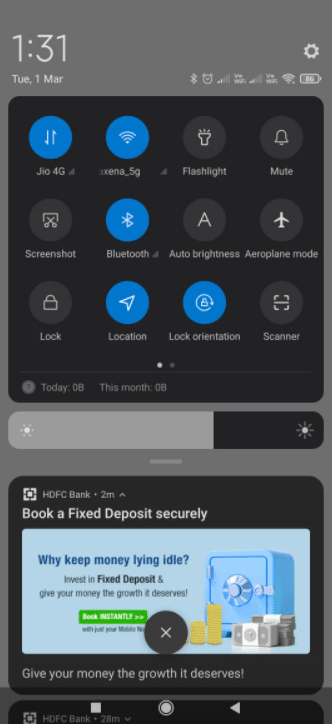
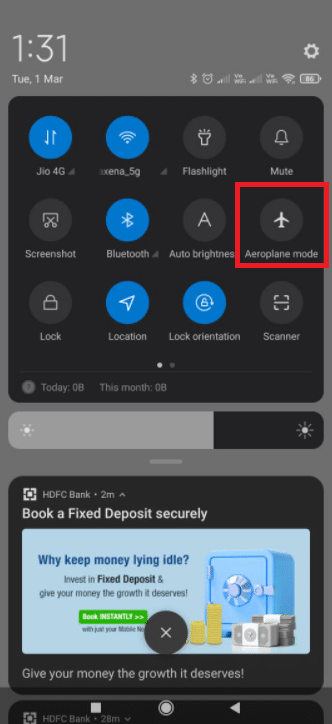
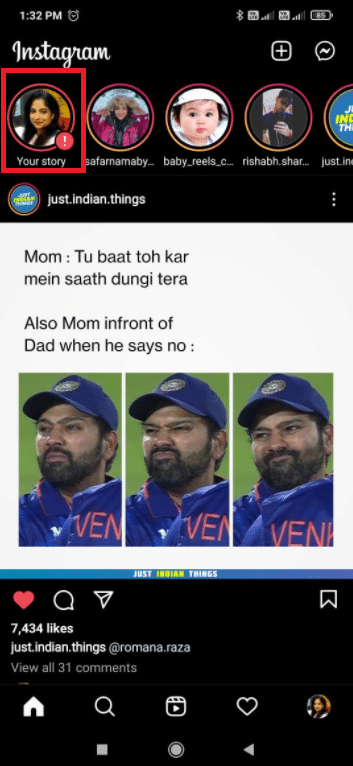
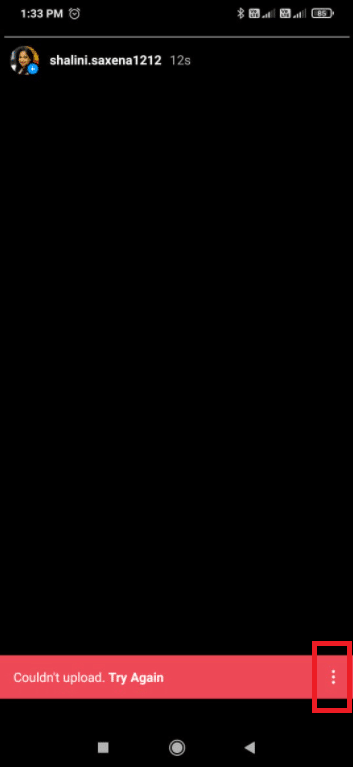
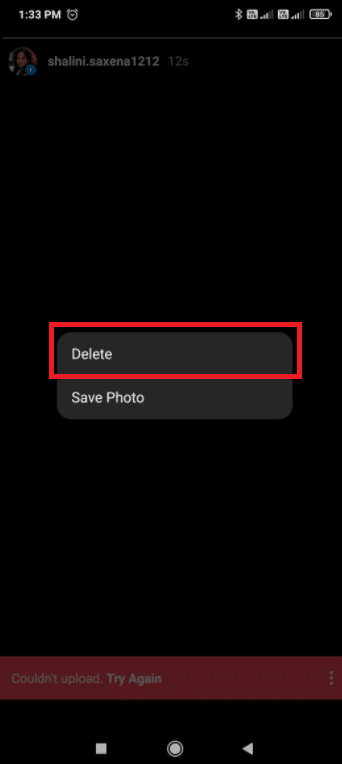
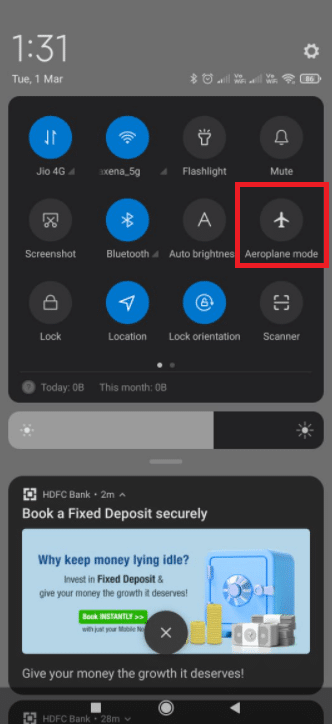
Metoda 6: Vymazání dat aplikace a mezipaměti
Vymazání dat aplikace a mezipaměti může vyřešit mnoho problémů, včetně zaseknutého příběhu Instagramu. Postupujte podle těchto kroků:
- Otevřete „Nastavení“ na svém telefonu Android.
- Přejděte do sekce „Aplikace“.
- Klepněte na „Spravovat aplikace“.
- Vyhledejte a otevřete „Instagram“.
- Klepněte na „Vymazat data“.
- Klepněte na „Vymazat všechna data“.
- Klepněte na „OK“.
- Klepněte na „Vymazat všechna data“ a následně na „Vymazat mezipaměť“.
- Klepněte na „OK“.
- Zkontrolujte, zda je problém vyřešen nahráním příběhu na Instagram.
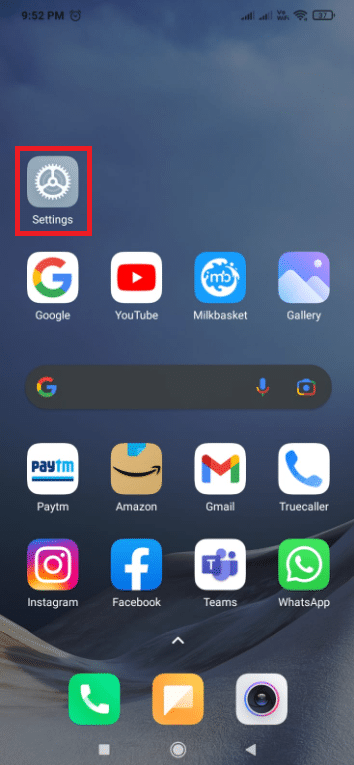
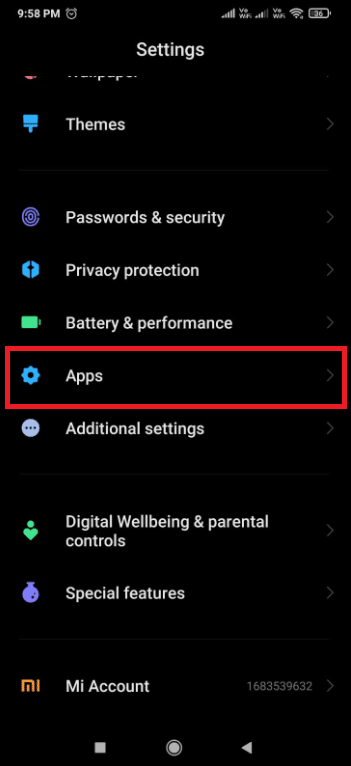
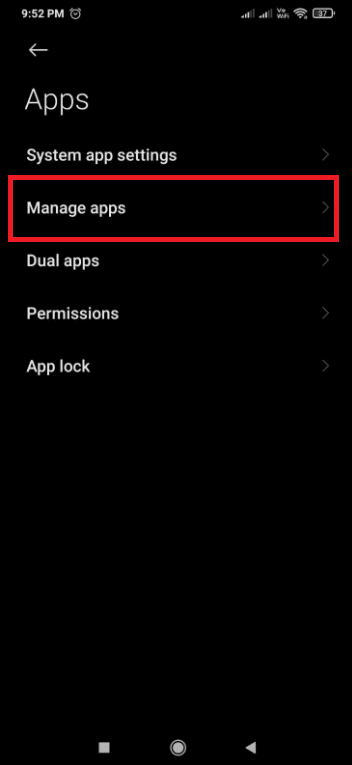
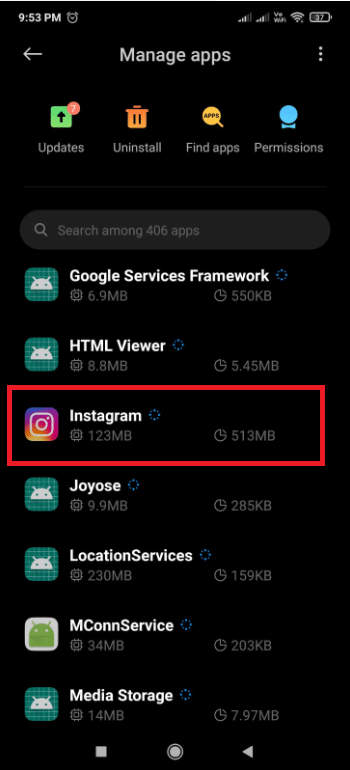
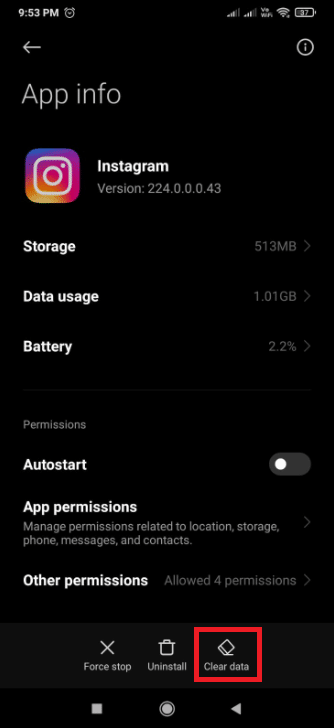
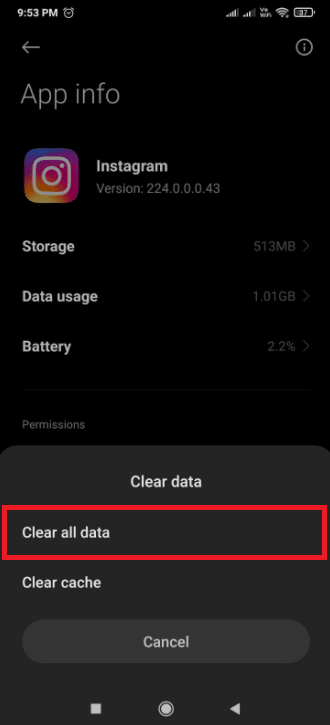

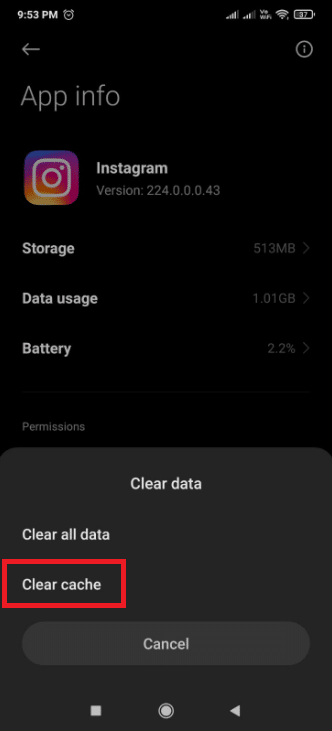
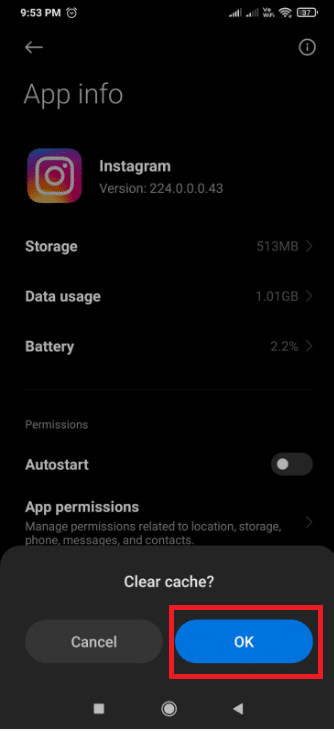
Metoda 7: Aktualizace času a data
Pokud nejsou čas a datum na vašem telefonu aktuální, můžete mít potíže se zaseknutým příběhem na Instagramu. Ve výchozím nastavení by se čas a datum měly aktualizovat prostřednictvím sítě. Pokud tomu tak není, přejděte do nastavení a vyberte „Použít čas poskytovaný sítí“. V závislosti na verzi Androidu nebo iOS byste měli být schopni provést srovnatelné nastavení.
- Otevřete „Nastavení“.
- Klepněte na „Další nastavení“.
- Zapněte možnost „Použít čas poskytovaný sítí“.
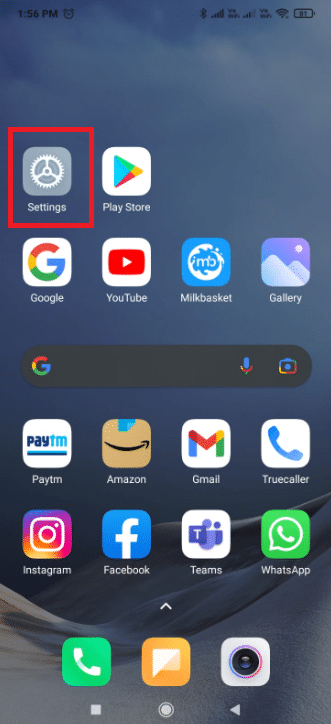
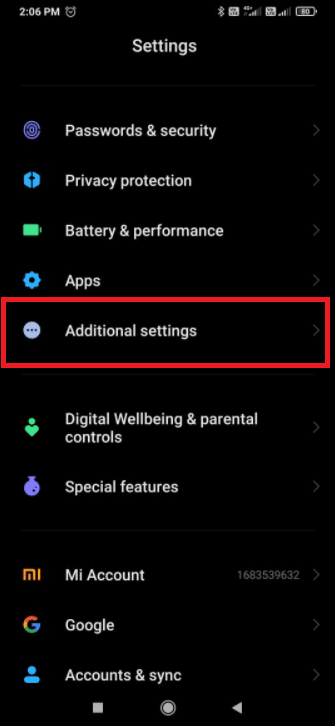
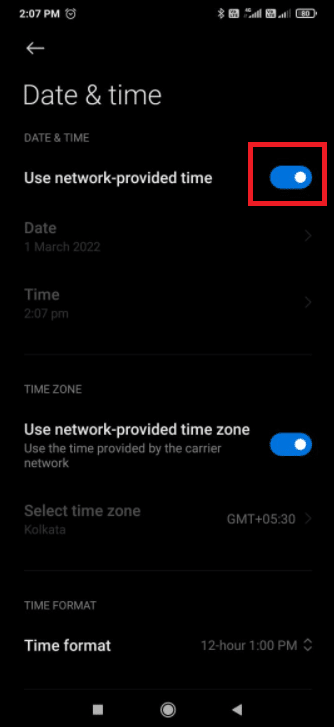
Metoda 8: Aktualizace aplikace Instagram
Chyba v aplikaci může způsobit problémy s nahráváním příběhu na Instagramu. Nezapomeňte, že pro správné fungování aplikace je nutné ji aktualizovat.
- Otevřete „Obchod Play“.
- Do vyhledávacího pole zadejte „Instagram“.
- Klepněte na „Aktualizovat“.
- Po instalaci aktualizací restartujte telefon.
- Spusťte Instagram a zkontrolujte, zda se problém vyřešil.
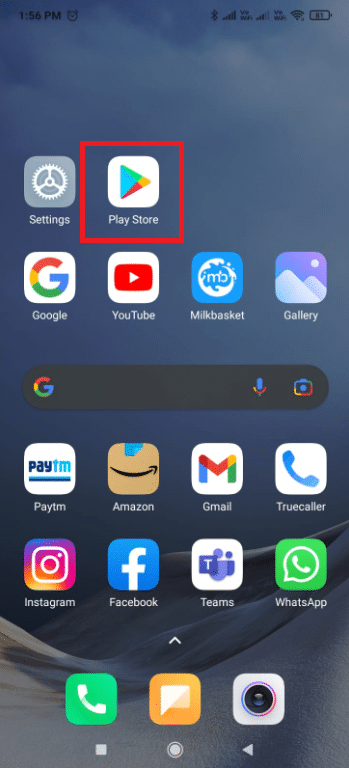
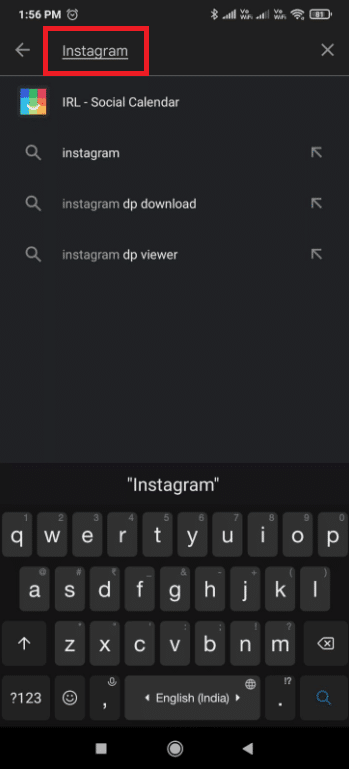
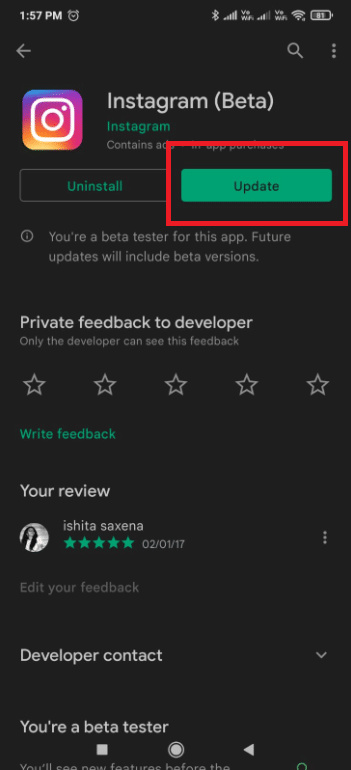
Metoda 9: Přeinstalování Instagramu
Pokud stále máte potíže se zaseknutým nahráváním příběhů a vaše internetové připojení je v pořádku, měli byste zkusit Instagram odinstalovat a znovu nainstalovat.
Možnost I: Na iPhone
- Stiskněte a držte symbol aplikace Instagram.
- Klepněte na „Odebrat aplikaci“.
- Klepněte na „Smazat aplikaci“.
- Otevřete „App Store“.
- Vyhledejte Instagram a klepněte na „Získat“.
- Pokud budete vyzváni, zadejte své biometrické údaje.




Možnost II: Na Androidu
Pro přeinstalování Instagramu na Androidu postupujte podle následujících kroků:
- Stiskněte a držte ikonu Instagramu.
<img decoding=“async“ class=“alignnone wp